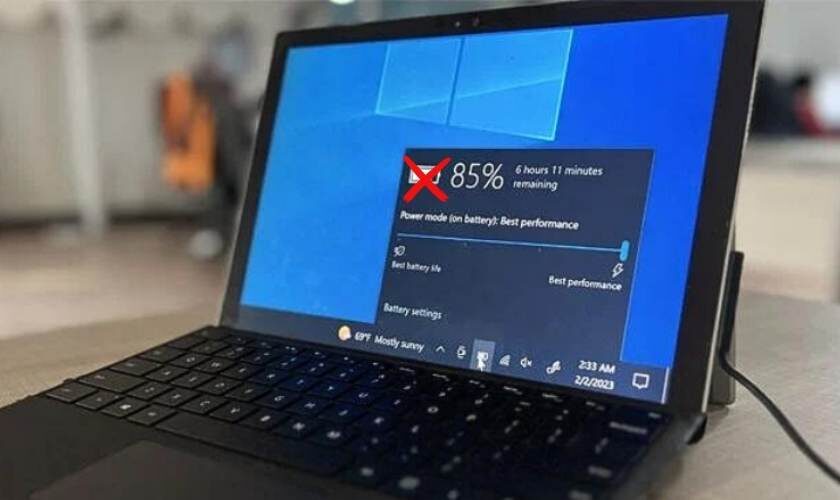Máy tính bảng Surface là một thiết bị công nghệ được ưa chuộng, nhưng không ít người dùng đã gặp phải vấn đề khi sạc pin. Nếu bạn cũng đang loay hoay với tình trạng này mà không biết cách khắc phục, bài viết sau đây sẽ giúp bạn tìm ra nguyên nhân và các giải pháp hiệu quả.
Nguyên Nhân Gây Ra Tình Trạng Surface Sạc Không Vào Pin
Có nhiều lý do khiến máy Surface không thể sạc pin, trong đó có những nguyên nhân phổ biến như sau:
1. Nguồn Điện Kém
Nguồn điện không ổn định có thể là thủ phạm chính gây ra sự cố sạc. Việc sử dụng ổ cắm điện lỏng lẻo hoặc không phù hợp cũng làm giảm khả năng sạc pin cho thiết bị. Ngoài ra, việc kết nối sạc cho Surface cùng lúc với nhiều thiết bị khác có thể dẫn đến tình trạng quá tải.
2. Cáp Sạc Bị Lỏng
Cáp sạc không được cắm chặt vào cổng Surface hoặc ổ điện cũng có thể gây ra lỗi sạc. Đặc biệt, nếu cáp sạc bị gãy hoặc cong vênh, nó sẽ không hoạt động hiệu quả.
3. Đầu Nối Dây Sạc Hỏng Hoặc Bẩn
Bụi bẩn bám vào chân cắm hoặc cổng sạc có thể gây oxi hóa, gỉ sét hay hư hỏng đầu nối, từ đó ảnh hưởng đến khả năng sạc của máy.
4. Phần Mềm Lỗi Thời
Hệ điều hành Windows hoặc driver quản lý pin chưa được cập nhật phiên bản mới nhất có thể là nguyên nhân khiến Surface không nhận diện được pin, dẫn đến việc không sạc được.
Một Số Cách Khắc Phục Hiệu Quả
Dưới đây là những phương pháp đơn giản mà bạn có thể áp dụng để xử lý tình trạng Surface không sạc được.
Kiểm Tra Đèn Báo Nguồn
Đèn báo nguồn thường nằm ở phía trước hoặc bên cạnh máy, khi cắm sạc, đèn này sẽ sáng lên. Nếu không thấy đèn báo sáng hoặc không thay đổi trạng thái, rất có thể là máy tính hoặc pin đang gặp vấn đề.
Khởi Động Lại Máy
Khởi động lại Surface là một cách đơn giản để giải quyết sự cố này. Để thực hiện, bạn chỉ cần nhấn giữ nút Nguồn trong 10 giây. Khi logo Surface xuất hiện lần đầu tiên, tiếp tục giữ nút cho đến khi logo xuất hiện lần thứ hai (khoảng 20 giây).
Xem Đầu Nối và Cáp Thiết Bị
Việc sử dụng bộ sạc chính hãng là rất quan trọng để đảm bảo Surface hoạt động tốt. Hãy kiểm tra các bước sau:
- Lựa chọn bộ sạc chính hãng: Sử dụng bộ sạc đi kèm hoặc bộ sạc chính hãng từ nhà sản xuất.
- Khởi động lại kết nối: Tháo cáp nguồn và tất cả thiết bị ngoại vi trong 20 giây, sau đó cắm lại dây nguồn.
- Kiểm tra đầu nối bộ sạc: Xem xét tình trạng chân sạc trên Surface có bị cong hay hư hỏng không. Nếu có, bạn nên thay thế đầu nối mới.
Kiểm Tra Nguồn Điện
Để đảm bảo rằng nguồn điện không gặp vấn đề, bạn có thể thử các bước sau:
- Kết nối cáp nguồn với ổ cắm điện khác.
- Sử dụng một bộ sạc Surface khác để xác định xem vấn đề nằm ở bộ sạc hay không.
- Nếu Surface của bạn có cổng USB-C PD, hãy thử sử dụng bộ sạc cấp nguồn để kiểm tra.
Địa Điểm Sửa Chữa Surface Tại TPHCM
Nếu bạn đã thử mọi cách mà vẫn không khắc phục được tình trạng sạc pin, có thể bạn cần tìm đến dịch vụ sửa chữa chuyên nghiệp.
Điện Thoại Vui – Giải Pháp Uy Tín
Điện Thoại Vui là một trong những địa chỉ sửa chữa Surface đáng tin cậy tại TPHCM. Dịch vụ của họ bao gồm:
- Đội ngũ kỹ thuật viên giàu kinh nghiệm, có khả năng chẩn đoán và khắc phục hiệu quả.
- Hệ thống máy móc hiện đại hỗ trợ quá trình sửa chữa nhanh chóng.
- Mức giá hợp lý cho dịch vụ sửa chữa.
- Chế độ bảo hành dài hạn cho dịch vụ.
Tình trạng Surface không sạc được có thể gây ra nhiều bất tiện cho người dùng. Tuy nhiên, với các nguyên nhân và giải pháp được nêu trên, bạn hoàn toàn có thể tự mình kiểm tra và khắc phục vấn đề này. Nếu không thành công, đừng ngần ngại tìm đến các dịch vụ sửa chữa chuyên nghiệp để được hỗ trợ kịp thời.